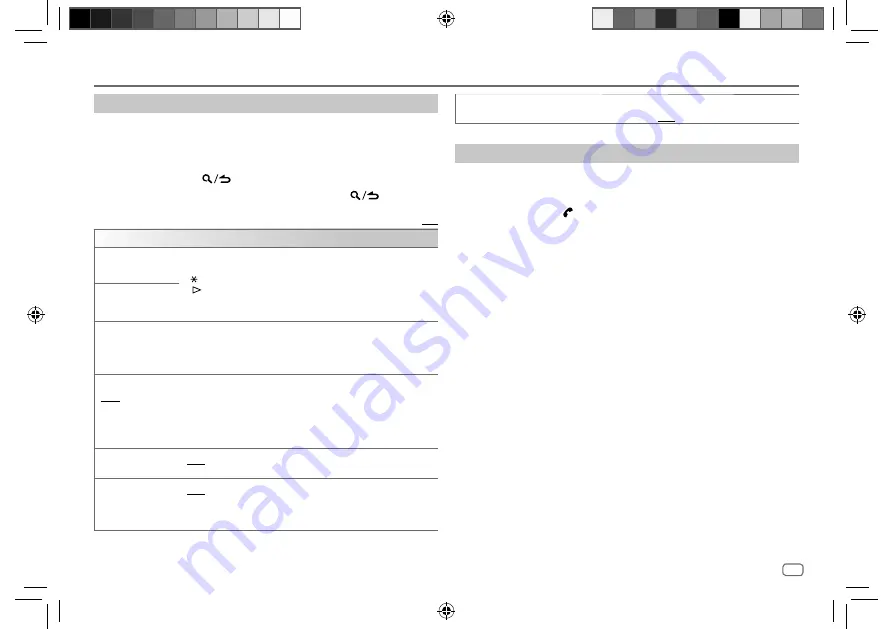
FRANÇAIS
19
Data Size:
B6L (182 mm x 128 mm)
Book Size:
B6L (182 mm x 128 mm)
[INITIALIZE]
[YES]
: Initialise tous les réglages Bluetooth (y compris le pairage mémorisé,
le répertoire téléphonique, etc.). ;
[NO]
: Annulation.
Mode de vérification Bluetooth
Vous pouvez vérifier la connectivité du profile pris en charge entre le périphérique
Bluetooth et l’appareil.
• Assurez-vous qu’il n’y aucun périphérique Bluetooth apparié.
1
Maintenez enfoncée .
“PLEASE PAIR YOUR PHONE PIN 0000” apparaît sur l’affichage.
2
Recherchez et sélectionnez le nom de votre récepteur (“KDC-BT640U”/
“KDC-BT440U”) sur le périphérique Bluetooth.
3
Utilisez le périphérique Bluetooth pour valider le pairage.
“TESTING” clignote sur l’affichage.
Le résultat de la connectivité (OK ou NG) apparaît après la vérification.
PAIRING:
État du pairage
HF CNT:
Compatibilité avec le Profile mains libres (HFP)
AUD CNT: Compatibilité avec le Profile de distribution audio avancé (A2DP)
PB DL:
Compatibilité avec le Profile d’accès au répertoire d’adresses (PBAP)
Pour annuler le mode de vérification, maintenez enfoncée
B
SRC pour mettre
l’appareil hors tension.
Bluetooth®
Réglages du mode Bluetooth
1
Appuyez sur le bouton de volume pour entrer
[FUNCTION]
.
2
Tournez le bouton de volume pour sélectionner un élément (voir le tableau
suivant), puis appuyez sur le bouton.
3
Répétez l’étape 2 jusqu’à ce que l’élément souhaité soit sélectionné/activé
ou suivez les instructions données pour l’élément sélectionné.
4
Maintenez enfoncée
pour quitter.
Pour retourner à l’option de réglage précédente, appuyez sur
.
Défaut:
[XX]
[BT MODE]
[PHONE SELECT]
Permet de sélectionner le téléphone ou le périphérique audio à connecter
ou déconnecter.
“ ” apparaît devant le nom de l’appareil quand il est connecté.
“
” apparaît devant le périphérique de lecture audio actuel.
• Vous pouvez connecter un maximum de deux téléphones Bluetooth et un
périphérique audio Bluetooth en même temps.
[AUDIO SELECT]
[DEVICE DELETE]
1
Tournez le bouton de volume pour choisir le périphérique à supprimer, puis
appuyez sur le bouton.
2
Tournez le bouton de volume pour choisir
[YES]
ou
[NO]
, puis appuyez
sur le bouton.
[PIN CODE EDIT]
(0000)
Change le code PIN (6 chiffres maximum).
1
Tournez le bouton de volume pour sélectionner un numéro.
2
Appuyez sur
S
/
T
pour déplacer la position d’entrée.
Répétez les étapes 1 et 2 jusqu’à ce que le code PIN soit entré
complètement.
3
Appuyez sur le bouton de volume pour valider.
[RECONNECT]
[ON]
: L’appareil se reconnecte automatiquement quand le dernier
périphérique Bluetooth connecté est dans la plage. ;
[OFF]
: Annulation.
[AUTO PAIRING]
[ON]
: L’appareil est apparié automatiquement avec le périphérique Bluetooth
pris en charge (iPhone/iPod touch) quand il est connecté par la prise d’entrée
USB. En fonction du système d’exploitation du périphérique connecté, il se
peut que cette fonction ne fonctionne pas. ;
[OFF]
: Annulation.
JS_KWD_KDC_BT640U_EN_FR.indd 19
JS_KWD_KDC_BT640U_EN_FR.indd 19
1/7/2019 4:47:49 PM
1/7/2019 4:47:49 PM
Содержание KDC-BT640U
Страница 47: ...JS_KWD_KDC_BT640U_EN_EN indd 39 JS_KWD_KDC_BT640U_EN_EN indd 39 6 7 2019 1 33 32 PM 6 7 2019 1 33 32 PM ...
Страница 85: ...JS_KWD_KDC_BT640U_EN_FR indd 39 JS_KWD_KDC_BT640U_EN_FR indd 39 1 7 2019 4 47 51 PM 1 7 2019 4 47 51 PM ...
Страница 123: ...JS_KWD_KDC_BT640U_EN_GE indd 39 JS_KWD_KDC_BT640U_EN_GE indd 39 2 7 2019 10 04 02 AM 2 7 2019 10 04 02 AM ...
Страница 161: ...JS_KWD_KDC_BT640U_EN_NL indd 39 JS_KWD_KDC_BT640U_EN_NL indd 39 2 7 2019 9 19 56 AM 2 7 2019 9 19 56 AM ...
Страница 162: ...JS_KWD_KDC_BT640U_EN_NL indd 40 JS_KWD_KDC_BT640U_EN_NL indd 40 18 10 2019 4 30 00 PM 18 10 2019 4 30 00 PM ...
Страница 163: ...JS_KWD_KDC_BT640U_EN_NL indd 41 JS_KWD_KDC_BT640U_EN_NL indd 41 18 10 2019 4 30 01 PM 18 10 2019 4 30 01 PM ...
















































